 え、Windows98?という反応がありそうですが・・・
え、Windows98?という反応がありそうですが・・・どうしてもWindows98やNT、MEを使わなければならない状況があると思います。
この記事を書いているということはそういうことです。
さて、今回はWindows98など古すぎるOSを仮想環境で稼働させるための手順をメモ。
まずは、やりたい事
- 化石級OS(Windows98)を搭載したパソコンを廃棄したい
※チップセットが440BXとすっごく懐かしい!
- Windows98用ソフトウェアを何とか使い続けたい
- Windows98用ドライバはないけれど、シリアルポートやパラレルポートを搭載した割と新しいパソコンを使いたい
実現方法を確認
やりたい事を見れば分かりますが、仮想化以外に考えられません。 実際に仮想化を行ってみましたので、手順をメモ。1.OSイメージを取得する
Windows98のシステムイメージの吸出しはマイクロソフト謹製ソフトウェア「Disk2VHD」を使いました。 吸出しにはIDE・USB接続変換アダプタを使用。 ※使ったアダプタは、以前VVAULTのコンテストでいただいた例のアダプタです。 Windows7のマシンにアダプタを接続し、Disk2VHDを起動。 Windows98以外にWindows7も一覧に表示されますが必要なのはWindows98だけなので、Windows7用ドライブのチェックは外しました。

2.仮想化ソフトウェアを選定
仮想化ソフトウェアはなどがありますが、今回はシリアルポートとパラレルポートを使わなければならないため必然的に
VMWare Playerをチョイスしました。
Virtual PCは分かりませんが、VirtualBoxは標準ではパラレルポートが使えません(シリアルポートはOK)
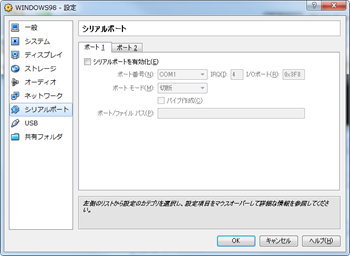
VirtualBoxとPathonを使うことで出来そうなトピックがありましたが、私は試しておりません。
VirtualBox support for a parallel port - VirtualBox.org
3.OSイメージのコンバート
1.で作成したVHDイメージは、そのままではVMWare Playerで使うことができませんでした。 そこで、イメージをVHD→VMDKへコンバートします。 使ったコンバータはStarWind V2V Converter - free softwareですが、ダウンロードを行うには登録が必要。 しかも、yahoo.co.jpなどフリーメールを使ったところ企業用メールアドレスを入れろ!と言われたので
http://fileforum.betanews.com/detail/StarWind-Converter/1331040689/1からダウンロードしました。 VMDKへコンバートする方法は「VMWare growable image」を選択しました。 なお、ダウンロードや使い方はk本的に無料ソフト・フリーソフトさんの「VMDK / VHD / IMG イメージを相互に変換!StarWind (V2V) Converter」を参照してください。
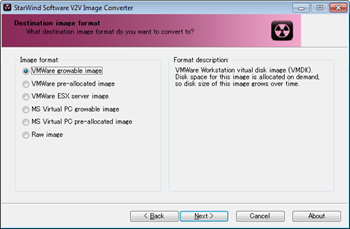
4.VMWare Playerで空OSを新規作成
VMWare Playerの画面でWindows98の空OSを新規作成します。[新しい仮想マシン ウィザード]画面の[後でOSをインストール]を選択します。
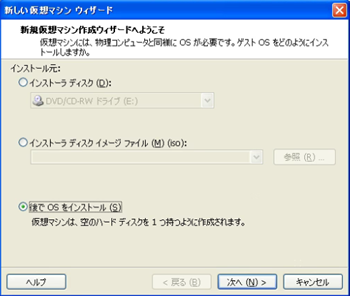 空OSを作成し、デバイスを2個追加しました。
空OSを作成し、デバイスを2個追加しました。- シリアルポート
- パラレルポート


5.VMDKファイルのすげ替え
VMDKファイルのすげ替え作業を行います。- 4.で作成した空OSのVMDKファイルを一度リネームします。
windows98.vmdk→windows98.vmdk.bak
- 3.でコンバートしたVMDKファイルを空OSのフォルダにコピーします。
コピーするファイル名はwindows98_conv.vmdkとします。
- コピーしたVMDKファイルを他ファイルと同じファイル名にリネームします。
windows98_conv.vmdk→windows98.vmdk

6.Windows98を起動
VMWare Player上からWindows98を起動します。
ドライバのインストールは我慢しましょう
Windows98を起動させてからデスクトップ画面を見るまでかなり時間がかかりました。 理由はOS起動後のドライバインストールが長すぎるためです。 特に「PCI-to-PCIブリッジ」のドライバインストールは10回以上出てくると思います。 それ以外に、3,4回再起動を行います。 ドライバインストールが完了し、デスクトップが表示されるまで我慢しましょう。
VMWare Toolのインストールも忘れずに
Windows98のドライバインストール中にVMWare Toolのインストールについてポップアップ(表示は画面の下)が出てきます。 無事Windows98のデスクトップ画面が表示されたら、DドライブなどにマウントされているVMWare Toolをインストールしましょう。ポートの起動時の接続を事前にチェックしましょう
私だけかもしれませんが・・・仮想マシンを起動した直後、シリアルポートは自動接続してくれましたが、パラレルポートは自動接続していませんでした。
それに気が付かずWindows98用アプリケーションを起動、パラレルポートにコマンドを送信したところ、応答なしに・・・
パラレルポートの設定画面にある[デバイスのステータス]→[起動時に接続する]にチェックを入れることで解決しました。

理論的に仮想化はできる!と思っていましたが、実際行ったところ結構大変でした。
とはいえ、一からアプリケーション開発を行うことを考えればかなり楽ですね。
また、無料でここまでできたのでVMWareには感謝です。
余談:VMWare Playerの商用利用
昨日書いた記事ですが、VMWare Playerを使って利益を得る事はVMWareのライセンスに抵触します。もし、VMWare Playerを使って利益を得る場合はVMWare Fusion Professionalを購入しましょう。
詳しくは下記リンクをお読みください。
VMWare Playerの商用利用と、商用利用したい場合について
